編輯:Android開發實例
前言
之前一篇文章講了Android下使用Toast的方式提示消息。這篇文章講解一下在Android中使用Notification提示消息給用戶,Notification是一種具有全局效果的通知,程序一般通過NotificationManager服務來發送Notification。在本文中,將介紹Notification的常規使用,以及自定義方式的使用,對於每種不同的方式,都提供示例展示效果。
Notification
Notification,俗稱通知,是一種具有全局效果的通知,它展示在屏幕的頂端,首先會表現為一個圖標的形式,當用戶向下滑動的時候,展示出通知具體的內容。
注意:因為一些Android版本的兼容性問題,對於Notification而言,Android3.0是一個分水嶺,在其之前構建Notification推薦使用Notification.Builder構建,而在Android3.0之後,一般推薦使用NotificationCompat.Builder構建。本文的所有代碼環境均在4.3中完成,如果使用4.1一下的設備測試,請注意兼容性問題。
通知一般通過NotificationManager服務來發送一個Notification對象來完成,NotificationManager是一個重要的系統級服務,該對象位於應用程序的框架層中,應用程序可以通過它像系統發送全局的通知。這個時候需要創建一個Notification對象,用於承載通知的內容。但是一般在實際使用過程中,一般不會直接構建Notification對象,而是使用它的一個內部類NotificationCompat.Builder來實例化一個對象(Android3.0之下使用Notification.Builder),並設置通知的各種屬性,最後通過NotificationCompat.Builder.build()方法得到一個Notification對象。當獲得這個對象之後,可以使用NotificationManager.notify()方法發送通知。
NotificationManager類是一個通知管理器類,這個對象是由系統維護的服務,是以單例模式獲得,所以一般並不直接實例化這個對象。在Activity中,可以使用Activity.getSystemService(String)方法獲取NotificationManager對象,Activity.getSystemService(String)方法可以通過Android系統級服務的句柄,返回對應的對象。在這裡需要返回NotificationManager,所以直接傳遞Context.NOTIFICATION_SERVICE即可。
雖然通知中提供了各種屬性的設置,但是一個通知對象,有幾個屬性是必須要設置的,其他的屬性均是可選的,必須設置的屬性如下:
更新與移除通知
在使用NotificationManager.notify()發送通知的時候,需要傳遞一個標識符,用於唯一標識這個通知。對於有些場景,並不是無限的添加新的通知,有時候需要更新原有通知的信息,這個時候可以重寫構建Notification,而使用與之前通知相同標識符來發送通知,這個時候舊的通知就被被新的通知所取代,起到更新通知的效果。
對於一個通知,當展示在狀態欄之後,但是使用過後,如何取消呢?Android為我們提供兩種方式移除通知,一種是Notification自己維護,使用setAutoCancel()方法設置是否維護,傳遞一個boolean類型的數據。另外一種方式使用NotificationManager通知管理器對象來維護,它通過notify()發送通知的時候,指定的通知標識Id來操作通知,可以使用cancel(int)來移除一個指定的通知,也可以使用cancelAll()移除所有的通知。
使用NotificationManager移除指定通知示例:
- NotificationManager mNotificationManager = (NotificationManager) getSystemService(Context.NOTIFICATION_SERVICE);
- mNotificationManager.cancel(0);
PendingIntent
對於一個通知而言,它顯示的消息是有限的,一般僅用於提示一些概要信息。但是一般簡短的消息,並不能表達需要告訴用戶的全部內容,所以需要綁定一個意圖,當用戶點擊通知的時候,調用一個意圖展示出一個Activity用來顯示詳細的內容。而Notification中,並不使用常規的Intent去傳遞一個意圖,而是使用PendingIntent。
先來聊聊Intent和PendingIntent的區別,PendingIntent可以看做是對Intent的包裝,通過名稱可以看出PendingIntent用於處理即將發生的意圖,而Intent用來處理馬上發生的意圖。而對於通知來說,它是一個系統級的全局的通知,並不確定這個意圖被執行的時間。當在應用外部執行PendingIntent時,因為它保存了觸發App的Context,使得外部App可以如果當前App一樣執行PendingIntent裡的Intent,就算執行時觸發通知的App已經不存在了,也能通過存在PendingIntent裡的Context照常執行Intent,並且還可以處理Intent所帶來的額外的信息。
PendingIntent提供了多個靜態的getXxx()方法,用於獲得適用於不同場景的PendingIntent對象。一般需要傳遞的幾個參數都很常規,只介紹一個flag參數,用於標識PendingIntent的構造選擇:
Notification視覺風格
Notification有兩種視覺風格,一種是標准視圖(Normal view)、一種是大視圖(Big view)。標准視圖在Android中各版本是通用的,但是對於大視圖而言,僅支持Android4.1+的版本。
從官方文檔了解到,一個標准視圖顯示的大小要保持在64dp高,寬度為屏幕標准。標准視圖的通知主體內容有一下幾個:
下面通過一個示例,模仿上面效果的通知。
- btnNotification.setOnClickListener(new View.OnClickListener() {
- @Override
- public void onClick(View v) {
- Bitmap btm = BitmapFactory.decodeResource(getResources(),
- R.drawable.msg);
- NotificationCompat.Builder mBuilder = new NotificationCompat.Builder(
- MainActivity.this).setSmallIcon(R.drawable.msg)
- .setContentTitle("5 new message")
- .setContentText("[email protected]");
- mBuilder.setTicker("New message");//第一次提示消息的時候顯示在通知欄上
- mBuilder.setNumber(12);
- mBuilder.setLargeIcon(btm);
- mBuilder.setAutoCancel(true);//自己維護通知的消失
- //構建一個Intent
- Intent resultIntent = new Intent(MainActivity.this,
- ResultActivity.class);
- //封裝一個Intent
- PendingIntent resultPendingIntent = PendingIntent.getActivity(
- MainActivity.this, 0, resultIntent,
- PendingIntent.FLAG_UPDATE_CURRENT);
- // 設置通知主題的意圖
- mBuilder.setContentIntent(resultPendingIntent);
- //獲取通知管理器對象
- NotificationManager mNotificationManager = (NotificationManager) getSystemService(Context.NOTIFICATION_SERVICE);
- mNotificationManager.notify(0, mBuilder.build());
- }
- });
顯示效果:
而對於大視圖(Big View)而言,它的細節區域只能顯示256dp高度的內容,並且只對Android4.1+之後的設備才支持,它比標准視圖不一樣的地方,均需要使用setStyle()方法設定,它大致的效果如下:
setStyle()傳遞一個NotificationCompat.Style對象,它是一個抽象類,Android為我們提供了三個實現類,用於顯示不同的場景。分別是:
如果僅僅顯示一個圖片,使用BigPictureStyle是最方便的;如果需要顯示一個富文本信息,則可以使用BigTextStyle;如果僅僅用於顯示一個文本的信息,那麼使用InboxStyle即可。後面會以一個示例來展示InboxStyle的使用,模仿上面圖片的顯示。
實現代碼:
- btnBigViewNotification.setOnClickListener(new View.OnClickListener() {
- @Override
- public void onClick(View v) {
- Bitmap btm = BitmapFactory.decodeResource(getResources(),
- R.drawable.msg);
- Intent intent = new Intent(MainActivity.this,
- ResultActivity.class);
- PendingIntent pendingIntent = PendingIntent.getActivity(
- MainActivity.this, 0, intent,
- PendingIntent.FLAG_CANCEL_CURRENT);
- Notification noti = new NotificationCompat.Builder(
- MainActivity.this)
- .setSmallIcon(R.drawable.msg)
- .setLargeIcon(btm)
- .setNumber(13)
- .setContentIntent(pendingIntent)
- .setStyle(
- new NotificationCompat.InboxStyle()
- .addLine(
- "M.Twain (Google+) Haiku is more than a cert...")
- .addLine("M.Twain Reminder")
- .addLine("M.Twain Lunch?")
- .addLine("M.Twain Revised Specs")
- .addLine("M.Twain ")
- .addLine(
- "Google Play Celebrate 25 billion apps with Goo..")
- .addLine(
- "Stack Exchange StackOverflow weekly Newsl...")
- .setBigContentTitle("6 new message")
- .setSummaryText("[email protected]"))
- .build();
- NotificationManager mNotificationManager = (NotificationManager) getSystemService(Context.NOTIFICATION_SERVICE);
- mNotificationManager.notify(0, noti);
- }
- });
展示效果:
進度條樣式的通知
對於一個標准通知,有時候顯示的消息並不一定是靜態的,還可以設定一個進度條用於顯示事務完成的進度。
Notification.Builder類中提供一個setProgress(int max,int progress,boolean indeterminate)方法用於設置進度條,max用於設定進度的最大數,progress用於設定當前的進度,indeterminate用於是否是一個確定進度只的進度條。通過indeterminate的設置,可以實現兩種不同樣式的進度條,一種是有進度的(false),一種是循環流動的(false)。下面分別用兩個示例演示:
有進度的進度條,實現代碼:
- btnProgreNotification.setOnClickListener(new View.OnClickListener() {
- @Override
- public void onClick(View v) {
- manager = (NotificationManager) getSystemService(Context.NOTIFICATION_SERVICE);
- builder = new NotificationCompat.Builder(MainActivity.this)
- .setSmallIcon(R.drawable.ic_launcher)
- .setContentTitle("Picture Download")
- .setContentText("Download in progress");
- builder.setAutoCancel(true);
- //通過一個子線程,動態增加進度條刻度
- new Thread(new Runnable() {
- @Override
- public void run() {
- int incr;
- for (incr = 0; incr <= 100; incr += 5) {
- builder.setProgress(100, incr, false);
- manager.notify(0, builder.build());
- try {
- Thread.sleep(300);
- } catch (InterruptedException e) {
- Log.i(TAG, "sleep failure");
- }
- }
- builder.setContentText("Download complete")
- .setProgress(0, 0, false);
- manager.notify(0, builder.build());
- }
- }).start();
- }
- });
顯示效果:
對於循環流動的進度條,下面是實現代碼:
- btnProNotification.setOnClickListener(new View.OnClickListener() {
- @Override
- public void onClick(View v) {
- manager = (NotificationManager) getSystemService(Context.NOTIFICATION_SERVICE);
- builder = new NotificationCompat.Builder(MainActivity.this)
- .setSmallIcon(R.drawable.ic_launcher)
- .setContentTitle("Picture Download")
- .setContentText("Download in progress");
- builder.setProgress(0, 0, true);//設置為true,表示流動
- manager.notify(0, builder.build());
- //5秒之後還停止流動
- new Thread(new Runnable() {
- @Override
- public void run() {
- try {
- Thread.sleep(5000);
- } catch (InterruptedException e) {
- e.printStackTrace();
- }
- builder.setProgress(100, 100, false);//設置為true,表示刻度
- manager.notify(0, builder.build());
- }
- }).start();
- }
- });
效果展示:
自定義通知
和Toast一樣,通知也可以使用自定義的XML來自定義樣式,但是對於通知而言,因為它的全局性,並不能簡單的通過inflate膨脹出一個View,因為可能觸發通知的時候,響應的App已經關閉,無法獲取當指定的XML布局文件。所以需要使用單獨的一個RemoteViews類來操作。
RemoteViews,描述了一個視圖層次的結構,可以顯示在另一個進程。層次結構也是從布局文件中“膨脹”出一個視圖,這個類,提供了一些基本的操作求改其膨脹的內容。
RemoteViews提供了多個構造函數,一般使用RemoteViews(String packageName,int layoutId)。第一個參數為包的名稱,第二個為layout資源的Id。當獲取到RemoteViews對象之後,可以使用它的一系列setXxx()方法通過控件的Id設置控件的屬性。最後使用NotificationCompat.Builder.setContent(RemoteViews)方法設置它到一個Notification中。
下面通過一個示例展示它:
自定義的布局XML代碼:
- <?xml version="1.0" encoding="utf-8"?>
- <RelativeLayout xmlns:android="http://schemas.android.com/apk/res/android"
- android:layout_width="match_parent"
- android:layout_height="match_parent"
- android:padding="10dp" >
- <ImageView
- android:id="@+id/imageNo"
- android:layout_width="wrap_content"
- android:layout_height="match_parent"
- android:layout_alignParentLeft="true"
- android:layout_marginRight="10dp" />
- <TextView
- android:id="@+id/titleNo"
- android:layout_width="wrap_content"
- android:layout_height="wrap_content"
- android:layout_toRightOf="@id/imageNo" />
- <TextView
- android:id="@+id/textNo"
- android:layout_width="wrap_content"
- android:layout_height="wrap_content"
- android:layout_below="@id/titleNo"
- android:layout_toRightOf="@id/imageNo" />
- </RelativeLayout>
實現代碼:
- btnCustomNotification.setOnClickListener(new View.OnClickListener() {
- @Override
- public void onClick(View v) {
- RemoteViews contentViews = new RemoteViews(getPackageName(),
- R.layout.custom_notification);
- //通過控件的Id設置屬性
- contentViews
- .setImageViewResource(R.id.imageNo, R.drawable.btm1);
- contentViews.setTextViewText(R.id.titleNo, "自定義通知標題");
- contentViews.setTextViewText(R.id.textNo, "自定義通知內容");
- Intent intent = new Intent(MainActivity.this,
- ResultActivity.class);
- PendingIntent pendingIntent = PendingIntent.getActivity(
- MainActivity.this, 0, intent,
- PendingIntent.FLAG_CANCEL_CURRENT);
- NotificationCompat.Builder mBuilder = new NotificationCompat.Builder(
- MainActivity.this).setSmallIcon(R.drawable.ic_launcher)
- .setContentTitle("My notification")
- .setTicker("new message");
- mBuilder.setAutoCancel(true);
- mBuilder.setContentIntent(pendingIntent);
- mBuilder.setContent(contentViews);
- mBuilder.setAutoCancel(true);
- NotificationManager mNotificationManager = (NotificationManager) getSystemService(Context.NOTIFICATION_SERVICE);
- mNotificationManager.notify(10, mBuilder.build());
- }
- });
效果展示:
設定提示響應
對於有些通知,需要調用一些設備的資源,使用戶能更快的發現有新通知,一般可設定的響應有:鈴聲、閃光燈、震動。對於這三個屬性,NotificationCompat.Builder提供了三個方法設定:
大多數時候,我們並不需要設定一個特定的響應效果,只需要遵照用戶設備上系統通知的效果即可,那麼可以使用setDefaults(int)方法設定默認響應參數,在Notification中,對它的參數使用常量定義了,我們只需使用即可:
而在Android中,如果需要訪問硬件設備的話,是需要對其進行授權的,所以需要在清單文件AndroidManifest.xml中增加兩個授權,分別授予訪問振動器與閃光燈的權限:
- <!-- 閃光燈權限 -->
- <uses-permission android:name="android.permission.FLASHLIGHT"/>
- <!-- 振動器權限 -->
- <uses-permission android:name="android.permission.VIBRATE"/>
因為只是一個屬性的設定,並且大部分時候,使用系統設定即可,這裡就不提供代碼示例了。
源碼下載
總結
通知算是Android中比較常用的一個功能,可以保持自己App的長存,在用戶沒有進入App的時候,也提供了與用戶交互的可能。
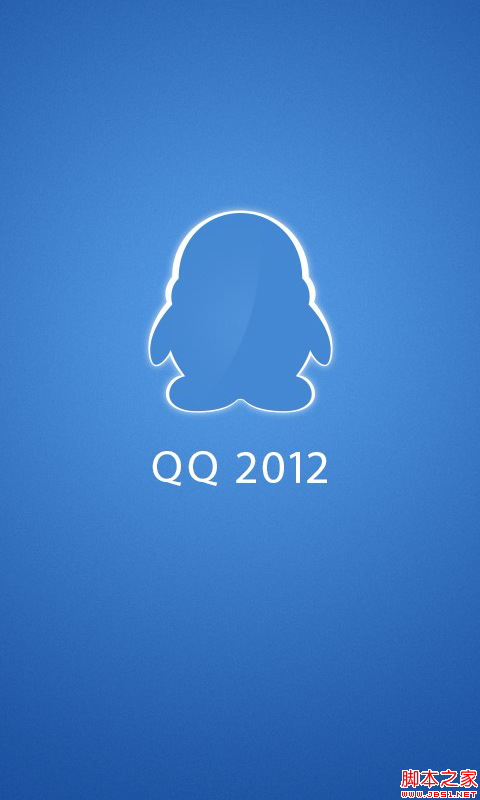 Android仿QQ登陸窗口實現原理
Android仿QQ登陸窗口實現原理
今天根據騰訊qq,我們做一個練習,來學習如何制作一個漂亮的布局。首先看一下官方圖片 還是一個啟動畫面,之後進入登錄頁面,導航頁面就不介紹了,大家可以參考微信的導
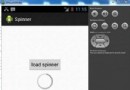 Android加載Spinner
Android加載Spinner
可以顯示在的Android任務,通過加載進度條的進展。進度條有兩種形狀。加載欄和加載微調(spinner)。在本章中,我們將討論微調(spinner)。Spinner 用
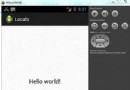 Android本地化
Android本地化
Android應用程序可以在許多不同地區的許多設備上運行。為了使應用程序更具交互性,應用程序應該處理以適合應用程序將要使用的語言環境方面的文字,數字,文件等。在本章中,我
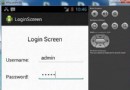 Android登錄實例
Android登錄實例
登錄應用程序的屏幕,詢問憑據登錄到一些特定的應用。可能需要登錄到Facebook,微博等本章介紹了,如何創建一個登錄界面,以及如何管理安全問題和錯誤嘗試。首先,必須定義兩